动态网页设计-网页表单的使用
dreamweaver网页制作 第7章 表单

第7章表单在制作动态网页时,要实现信息交互,常常用到表单。
常见的表单有搜索表单、用户登录注册表单、调查表单、留言簿表单等。
本章节将和大家一起探讨在表单的基本概念和各个元素,以及在Dreamweaver CS4中如何创建表单,并通过实例掌握表单制作的方法。
【学习目标】●了解Web服务器的作用。
●掌握IIS的安装和设置方法。
●掌握更改站点设置的方法。
●知道表单域的含义;熟练掌握各种表单栏目的插入与设置。
●能够综合使用各种表单栏目制作留言簿。
●知道发送表单结果的多种方法。
●掌握验证表单的方法。
7.1 关于表单表单是用来收集站点访问者信息的域集,可实现网页与浏览者间的交互,达到收集浏览者输入信息的目的。
表单是浏览网页的用户与网站管理者进行交互的主要窗口,Web管理者和用户之间可以通过表单进行信息交流。
表单内有多种可以与用户进行交互的表单元素,如文本框、单选框、复选框、提交按钮等元素。
在服务器端,信息处理由CGI (Common Gete Way Interface)、JSP (Javaserver Page)或ASP (Active Server Page)等应用程序处理。
下面是几个表单应用的例子,邮箱用户注册表单如图14.1所示,搜索引擎表单如图14.2所示,在线测试表单如图14.3所示。
7.2 表单元素表单域简单地说,表单就是用户可以在网页中填写信息的表格,其作用是接收用户信息并将其提交给Web服务器上特定的程序进行处理。
表单域,也称表单控件,是表单上的基本组成元素,用户通过表单中的表单域输入信息或选择项目。
在建立表单网页之前,首先就要建立一个表单域。
在7.1节中详细介绍了表单的基本概念,使用Dreamweaver CS4可以创建各种表单元素,如文本框、滚动文本框、单选框、复选框、按钮、下拉菜单等。
在“插入”工具栏的“表单”类别中列出了所有表单元素,如图14.4所示7.2.1 插入表单(1)将光标放在“编辑区”中要插入表单的位置;然后在“插入”工具栏的“表单”类别中,单击“表单”按钮;此时一个红色的虚线框出现在页面中,表示一个空表单,如图14.5所示(2)单击红色虚线,选中表单;在“属性检查器”中,“表单名称”文本框中输入表单名称,以便脚本语言Javascript通过名称对表单进行控制;在“方法”下拉列表框中,选择处理表单数据的传输方法,“Post”方法是在信息正文中发送表单数据,“Get”方法是将值附加到请求该页面的URL中;在“目标”下拉列表框选择服务器返回反馈数据的显示方式,这里选择“_blank”,即在新窗口打开;“MIME类型”下拉列表框指定提交服务器处理数据所使用MIME编码类型。
网页设计与开发第7章试卷及答案

<INPUT TYPE="CHECKBOX" NAME="ch2" VALUE="c2">电话交易
<INPUT TYPE="CHECKBOX" NAME="ch3" VALUE="c3">经纪人代理
B.<P><B>您用什么方式购买证卷?<B><P>
C)<inputtype="hidden"></input>
D)<inputtype="reset"></input>
答案:C
20.在HTML上,将表单中INPUT元素的TYPE属性值设置为( )时,用于创建重置按钮。
A.reset
B.set
C.button
D.Image
答案:A
21.阅读以下代码段,则可知( )。
答案:text、submit、reset、password、checkbox、radio、image、hidden、file
4.当type=text时,<input>标记除了有两个不可默认的属性_________和_________外,还有三个可选的属性:_________、_________和_________。
A.<input type=submit></input>
B.<textarea name="textarea"></textarea>
【PPT】ASP动态网页设计2.

单击此创处建编超辑级母链版接标题样式
超链接是由源端点到目标端点的一种跳转 源端点可以是网页中的一段文本或一幅图像等 目标端点可以是任意类型的网络资源,例如可以是一个网页、 一幅图像、一首歌曲、一段动画或一个应用程序等
按照目标端点的不同,网页中的超链接可以分为文件链接、 锚点链接、E-mail链接和空链接。
<HR> 标记属性 align Size
<HR align=right size=8 width=360 color=red Width
noshade> </BODY> </HTML>
Color
Noshade
南京交AS通P职动业态技网术页学院设计 1717
列表单标击记此处编辑母版标题样式
列表用于按逻辑方式对数据分组
</HEAD>
<BODY> <FONT SIZE = 5 COLOR =brown FACE =黑体 >
<H1>设置文字的属性</H1> <FONT size=1 color=cyan>1号字青色</FONT>
<FONT size=2 c可ol以or按=可#名0以0称9为9或3字3>十体2号六指字进定绿制的色值<大/指F小O定N范T颜>围色为从 1 到 7 <FONT size=3可c以ol指or定=o一ran列ge字f体ac,e=各幼圆字>体3号间幼用圆桔逗黄号色分</隔FO。NT>浏览器 <FONT size=4以c最ol先or找=c到ri的ms字on体fa显ce示=隶文书本>4号隶书深红色</FONT>
网页设计与开发第7章考试及答案

网页设计与开发第7章考试及答案————————————————————————————————作者: ————————————————————————————————日期:ﻩ《网页设计与开发第7章》试卷一、选择题1.下列关于表单的说法不正确的一项是()。
A.表单元素可以单独存在于网页表单之外B.表单中包含各种对象,例如文本域、列表框、复选框和单选按钮C.get和post方法是浏览器将表单信息提交给服务器程序的两种主要方法D.表单由两部分组成:一是描述表单的HTML源代码;二是用来处理用户在表单域中输入的信息的服务器端应用程序客户端脚本答案: A2. 下列不是表单域的控件是()。
A.单行文本框B.复选框C.下拉菜单D.图文框答案: D3. HTML语言中表单的作用是( )。
A.显示图像B.设置超链接C.收集用户反馈信息D.显示网页信息答案: C4. 有如下一行代码<input type="text"name="txt">请问它的功能是()。
A.创建一个文本框B.创建一个密码框C.创建一个文本域D.创建一个按钮答案: A5.在HTML中,<form action=?>,action表示()。
A.提交的方式B.表单所用的脚本语言C.提交的URL地址D.表单的形式答案: B6.在HTML中,<form method=?>,method表示( )。
A.提交的方式B.表单所用的脚本语言C.提交的URL地址D.表单的形式答案: A7. 增加表单的复选框的HTML代码是( )。
A.<input type=submit>B.<input type= image >C.<inputtype=text>D.<input type=checkbox>答案: D8.增加表单的密码域的HTML代码是( )。
A.<input type=submit>B.<input type=password>C.<inputtype=radio>D.<input type=checkbox>答案: B9.创建选项菜单应使用以下标记符( )。
dreamweaver cs6网页设计资料 项目八 使用表单

(8 )保存网页,按 F12 键进入浏览器。输入“热点新闻”,从列表 框中选择“新闻标题”,单击“搜索”按钮,如图所示。
网页就调用新浪网的搜索引擎进行搜索了。结果如图所示。
重点:创建表和域 难点:创建各种域
(2)根据页面排版的需要,在表单中插入12行2列的表格,如图所 示。
(3)分别在表格中输入文字,并且设置文字的字体、颜色等属性, 并设置单元格背景色,如图所示。
(4)在表格的第1行“用户名”和第4行“姓名”右侧插入单行文本 域,在属性面板设置该域的“字符宽度”为25,“最多字符数”为2擎”网页
这是一个当前网站中较为普遍的新用户注册表单,包含文本域、密码域、 单选按钮、复选框、下拉菜单、按钮、图像域等表单对象。可以完成新用 户注册的用户名、密码、电子邮件、所在省份、兴趣爱好等内容。 操作步骤如下: (1)新建页面,单击插入面板表单分类下的 按钮,在页面中插入表单。
(9)最后插入“日”文本域,设置其“字符宽度”为2,“最大字 符数”为2,如图所示。
(10)分别在表格中第7、8、9行的“证件号码”、“电子邮件”、 “联系电话”后面的单元格中插入单行文本域,根据实际需要,设置其 “字符宽度”和“最大字符数”,如图所示。
(11)单击“插入”面板上“表单”分类中的 按钮,在第10行的 “所在省份”后面的单元格中插入下拉菜单,单击属性面板上的“列表值” 按钮,打开“列表值”对话框,在“项目标签”栏中输入“北京”等各省 市名称,在“值”栏中输入对应的值,如图所示。
网页设计与制作第6章 表单的使用

❖ 一个跳转按钮。
6.3.7 跳转菜单
❖ 1.添加一个跳转菜单 ❖ 2.修改跳转菜单
第6章 表单的使用
操作题: 新建一个文档,在该文档中建立一个个人资料
的表单。该表单如下图所示。
POST请求。 ❖ 【目标】:指定打开链接文件的框架或窗口。 ❖ 【MIME类型】:指定提交服务器处理的数据的MIME编码方式,与 ❖ POST方法连用的一般是application/x-www-form-urlencode。如果创建 ❖ 的是文件上载区域,则指定multipart/form-data MIME格式。
6.2 表单的创建
(1)表单的HTML基本语法 <form>.. .. .. ..</form>
6.3 表单对象的创建
在创建表单之后,就可以通过表单工具面 栏在表单中插入各种表单对象,也可以通过 相应的菜单在表单中插入相应的表单对象。 在表单中可以插入单行文本域、隐藏文本域、 多行文本域、单选按钮、复选框、单选按钮 组、列表菜单以及跳转菜单等多种表单对象。
❖ 【按钮名称】:设置按钮的名字。按钮名有提交和重置两个 保留名。提交用于将表单信息提交至处理信息的应用或脚本; 重置用于以原始值重新设置所有的表单区。
❖ 【标签】:设置在按钮上显示的文本。
❖ 【动作】:指定在单击这个按钮时发生的事件。选择【提交 表单】单选按钮,将会自动将按钮标签设置为【提交】;选 择【重设表单】阅览单选按钮,将会自动将按钮标签设置为 【重置】;选择【无】单选按钮,则表示在按钮被单击后, 既不提交表单也不重置表单。
6.2 表单的创建
❖ 默认,使用浏览器默认的方法(一般为GET)。 ❖ 选择GET,追加表单值到URL,并发送服务器GET请求, ❖ URL限制长度为819个字符,超出长度的部分会被去掉,所以不要对长 ❖ 表单使用GET方法,也不要用GET方法传送用户名、密码、信用卡账号 ❖ 或其他机密信息,因为GET方法不是传送信息的安全方式。 ❖ 选择POST,在HTTP request的消息正文中发送表单的值,并发送服务器
如何使用JavaScript创建动态网页效果

如何使用JavaScript创建动态网页效果JavaScript是一种广泛应用于网页开发中的脚本语言,通过与HTML和CSS相结合,可以为网页添加各种动态效果,从而提升用户体验。
本文将介绍一些常见的JavaScript技巧和方法,帮助读者学习如何使用JavaScript创建各种动态网页效果。
一、实现图片轮播效果图片轮播是一种常见的网页效果,可以显示多张图片,并自动切换或通过按钮手动切换。
使用JavaScript可以很容易地实现这个效果。
首先,需要在HTML中设置一个包含图片的容器,如下所示:```html<div id="slider"><img src="image1.jpg" alt="Image 1"><img src="image2.jpg" alt="Image 2"><img src="image3.jpg" alt="Image 3"></div>```然后,在JavaScript中编写代码来实现轮播效果:```javascriptvar slider = document.getElementById("slider");var images = slider.getElementsByTagName("img");var currentImage = 0;function changeImage() {images[currentImage].style.display = "none";currentImage = (currentImage + 1) % images.length;images[currentImage].style.display = "block";}setInterval(changeImage, 3000);```上述代码首先获取了图片容器和所有的图片元素,然后定义了一个用于切换图片的函数changeImage。
dreamweaver cs6网页设计资料 项目九 使用表单 共66页PPT资料

(5)单击“测试”按钮,Dreamweaver 尝试连接到数据库。如果连接失 败,应复查该DSN。如果连接仍失败,应检查 Dreamweaver 用来处理动态 页的文件夹的设置。如果连接成功,会出现如图所示的对话框。
本任务使用 ASP作为服务器技术。根据所选择的服务器技术, Dreamweaver 处理数据库连接的方式也有所不同。在 Dreamweaver 中可供使用的服务器技术包括:ColdFusion、 、ASP、JSP、PHP 等。
创建数据库、源并与ODBC连接
“数据库”面板上的新连接
(1)打开 Access 软件,选择“文件”|“新建”|“空数据库”命令, 打开“文件新建数据库”对话框,在对话框中选择路径和文件名,如图所 示。然后单击“创建”按钮,新建数据库。
(3)根据对话框中的提示,建立站点并选择一种文档类型,在弹出的 “选择文档类型”对话框中选择一种文档类型,如图所示。
(4)单击+ 按钮,从下拉菜单中选择“数据源名称(DSN)”。在“连接名 称”文本框中为连接起一个名字,然后从“数据源名称(DSN)”下拉列表 中选择在前面创建的数据源userinfo,如图所示。如果有必要,在“用户 名”和“密码”文本框中输入用户名和密码。
(1)选择“开始”∣“控制面板”命令,打开“控制面板”对话框,如 图所示。
(2)在“控制面板”对话框中选择“系统和安全”,在打开的对话框中 选择“管理工具”,如图所示。
(3)在打开的对话框中双击“数据源(ODBC)”图标,如图所示。
(4)在打开的“ODBC 数据源管理器”对话框中,单击“系统 DSN”标签, 如图所示。
IIS安装完成后,就可以用其发布 Web应用程序。下面介绍配置 IIS的具体步骤。 (1)选择“开始”| “管理工具”| “Internet信息服务(IIS)管理器” 命令,打开“Internet 信息服务(IIS)管理器”窗口。在该窗口中,依 次展开“本地计算机”| “网站”| “默认网站”节点,如图所示。
动态网页设计软件详细使用教程

动态网页设计软件详细使用教程第一章:动态网页设计软件简介动态网页设计软件是一种能够创建具有交互性和动态效果的网页的工具。
与静态网页相比,动态网页具有更好的用户体验和功能性。
本章将介绍两种常用的动态网页设计软件:Adobe Dreamweaver和Microsoft Expression Web。
第二章:Adobe Dreamweaver的使用1. 下载和安装:访问Adobe官方网站,下载并安装最新版本的Dreamweaver软件。
2. 创建新网页:打开Dreamweaver,点击“新建文件”,选择“HTML文件”。
在新建的空白页面中开始设计网页。
3. 编辑网页内容:通过点击工具栏上的工具和菜单栏上的选项,可以添加文本、图片、视频等内容,并进行格式设置和样式编辑。
4. 插入动态元素:通过Dreamweaver的预置代码或手动编写代码,可以插入动态效果,如响应式布局、导航菜单、表单等。
5. 调试和预览:Dreamweaver提供实时预览功能,可以随时查看网页在不同设备和浏览器上的效果。
6. 发布网页:在完成设计和调试后,通过选择“文件”->“保存”或“文件”->“上传”,将网页上传至服务器,实现网页的公开访问。
第三章:Microsoft Expression Web的使用1. 下载和安装:访问Microsoft官方网站,下载并安装最新版本的Expression Web软件。
2. 创建新网页:打开Expression Web,点击“新建”按钮,选择“空白网页”开始设计新的网页。
3. 编辑网页内容:使用Expression Web的编辑界面,可以轻松添加文本、图像、链接等内容,并进行样式和格式设置。
4. 插入动态元素:Expression Web提供丰富的动态元素插入选项,如Flash动画、Silverlight应用、视频等。
5. 添加脚本和样式:通过Expression Web的脚本和样式编辑器,可以插入JavaScript脚本和CSS样式,实现各种动态效果。
DREAMWEAVERcs6模块8使用表单

本模块导读
表单是网页中能够让浏览者与网页制作者进行交流的元素。在各种网站中,表单扮 演着相当重要的角色,由这些表单配合相关程序,使得网页可以收集、分析用户的反馈 意见,做出科学、合理的决策,是一个网站成功的重要因素。
本模块主要讲解表单及表单对象在网页中的应用及其属性设置,从而能创作出带表 单的静态网页。并且详细介绍了“文本域和隐藏域”、“复选框和单选按钮”、“列表 和菜单”、“表单按钮”等几项常用表单对象的设置与使用。最通过实例来讲解表单对 象的综合运用,加深读者对表单功能的理解。
图8-1 “插入”栏“表单”面板
模块八---使用表单
任务一 创建表单
1. 表单:在文档中插入表单。任何其他表单对象,如文本域、按钮等,都必须插入表 单之中,这样所有浏览器才能正确处理这些数据。
2. 文本字段:文本字段可接受任何类型的字母或数字项。输入的文本可以显示为单行、 多行或者显示为项目符号或星号(用于保护密码)。文本框用来输入比较简单的信息。
模块八---使用表单
任务一 创建表单
子任务 2 认识表单对象
表单相当于一个容器,它容纳的是承载数据的表单对象,例如:文本框、复选框等。因 此一个完整的表单包括二部分:表单及表单对象,二者缺一不可。
用户可以通过单击【插入】→【表单】来插入表单对象,或者通过“插入”栏的“表单” 面板来插入表单对象,如图 8-1 所示。
或“重置”标签之一。
13.
标签:可在文档中给表单加上标签,以<label></label>形式开头和结
尾。
14.
字段集:可在文本中设置文本标签。
模块八---使用表单
任务一 创建表单
子任务 3 插入表单
动态网页设计与制作实用教程电子教案
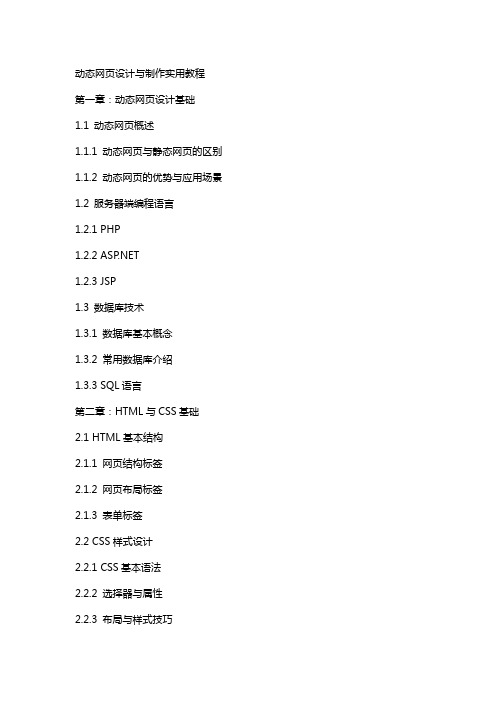
动态网页设计与制作实用教程第一章:动态网页设计基础1.1 动态网页概述1.1.1 动态网页与静态网页的区别1.1.2 动态网页的优势与应用场景1.2 服务器端编程语言1.2.1 PHP1.2.2 1.2.3 JSP1.3 数据库技术1.3.1 数据库基本概念1.3.2 常用数据库介绍1.3.3 SQL语言第二章:HTML与CSS基础2.1 HTML基本结构2.1.1 网页结构标签2.1.2 网页布局标签2.1.3 表单标签2.2 CSS样式设计2.2.1 CSS基本语法2.2.2 选择器与属性2.2.3 布局与样式技巧2.3 响应式设计与移动端适配2.3.1 媒体查询2.3.2 移动端布局策略第三章:JavaScript与jQuery编程3.1 JavaScript基础3.1.1 语法与基本概念3.1.2 函数与事件处理3.1.3 DOM操作3.2 jQuery库介绍3.2.1 jQuery基本语法3.2.2 选择器与事件处理3.2.3 动画与效果3.3 前后端数据交互3.3.1 AJAX技术3.3.2 Fetch API第四章:前端框架与库4.1 Bootstrap框架4.1.1 布局组件4.1.2 表单与按钮4.1.3 响应式设计4.2 React.js框架4.2.1 基本概念与组件4.2.2 状态管理4.2.3 路由与导航4.3 Vue.js框架4.3.1 基本概念与指令4.3.2 计算属性与监听器4.3.3 组件与路由第五章:动态网页项目实践5.1 项目需求分析与规划5.1.1 功能需求5.1.2 技术选型5.1.3 项目结构设计5.2 数据库设计与实现5.2.1 数据库表结构设计5.2.2 数据库连接与操作5.3 服务器端编程与实现5.3.1 用户认证与权限管理5.3.2 业务逻辑处理5.3.3 数据持久化5.4 前端设计与实现5.4.1 页面布局与样式设计5.4.2 交互逻辑与功能实现5.4.3 前后端数据交互与处理5.5 项目部署与优化5.5.1 服务器配置与部署5.5.2 网站性能优化5.5.3 安全防护与维护第六章:图形与多媒体处理6.1 图形处理技术6.1.1 HTML5 Canvas6.1.2 SVG概述6.1.3 图形库介绍(如fabric.js)6.2 多媒体处理6.2.1 音频与视频标签6.2.2 HTML5 API与多媒体交互6.2.3 常用多媒体库介绍(如Video.js)第七章:交互式表单与组件7.1 表单验证与交互7.1.1 表单基本属性与事件7.1.2 客户端验证技术7.1.3 表单提交与后端处理7.2 交互式组件设计与实现7.2.1 对话框与模态框7.2.2 选项卡与标签页7.2.3 进度条与轮播图第八章:前端性能优化与调试8.1 页面加载优化8.1.1 图片优化与懒加载8.1.2 代码压缩与合并8.1.3 CDN加速与服务器配置8.2 页面性能检测与分析8.2.1 性能检测工具介绍(如Chrome DevTools)8.2.2 性能瓶颈分析与解决方法8.2.3 网络优化与缓存策略第九章:网络安全与防护9.1 常见网络安全威胁9.1.1 XSS攻击9.1.2 CSRF攻击9.1.3 SQL注入9.2 安全防护措施与最佳实践9.2.1 输入验证与过滤9.2.2 输出编码与转义9.2.3 使用S与身份验证第十章:项目实战与案例分析10.1 项目一:个人博客网站10.1.1 项目需求与技术选型10.1.2 数据库设计与实现10.1.3 前端设计与实现10.2 项目二:在线购物平台10.2.1 项目需求与技术选型10.2.2 数据库设计与实现10.2.3 前端设计与实现10.3 项目三:移动端APP10.3.1 项目需求与技术选型10.3.2 数据库设计与实现10.3.3 前端设计与实现重点解析本文档涵盖了动态网页设计与制作实用教程的十个章节,主要重点和难点如下:一、动态网页设计基础:理解动态网页与静态网页的区别,熟悉服务器端编程语言(如PHP、、JSP)和数据库技术(如MySQL、SQL Server、Oracle)。
新编Dreamweaver CS3动态网页设计与制作教程图文 (14)

第14章 表单和动态网站 图14.23 【表格】对话框
第14章 表单和动态网站
(10) 单击【确定】按钮,创建一个表格,在【属性】面 板中将【对齐】设置为“居中对齐”,【填充】设置为 “5”,标题(caption)字体设置为“粗体”,【背景颜色】设 置为“#99FFCC”,如图14.24所示。
(11) 在表格第1行第1列单元格中输入文本“用户名:”, 在第1行第2列单元格中执行【插入】→【表单】→【文本字 段】命令,在【属性】面板中将【文本域】名称设置为 “name”,【最多字符数】设置为“20”,如图14.25所示。
(7) IIS服务器安装成功后,需要对其进行相关配置后才 可以应用。首先我们建立一个文件名为“zhuce”的文件夹, 后面所讲的“制作动态用户注册系统”的所有文件均放在该 文件中。
(8) 打开【控制面板】窗口,双击源自中的【管理工具】, 在出现的【管理工具】窗口中选中【Internet信息服务快捷方 式】,如图14.7所示。
14.2 制作用户注册表单
IIS服务器配置好之后,还必须建立一个包含ASP脚本的 动态站点。建立好站点后,动态网页的所有文件都放在该站 点下,这样方便编辑和调试。
1. 操作步骤 制作用户注册表单的具体操作步骤如下: (1) 启动Dreamweaver CS,执行【站点】→【管理站点】 命令,打开【管理站点】窗口,如图14.16所示。 (2) 单击【新建】→【站点】命令,打开【站点定义】 窗口,给站点起名为“zhuce”,如图14.17所示。
第14章 表单和动态网站 图14.18 服务器技术类型设置
第14章 表单和动态网站 图14.19 站点存储位置设置
第14章 表单和动态网站
(5) 单击【下一步】按钮,设置测试URL,由于在本机 测试,故保持默认设置,如图14.20所示。
网页设计与制作_第08章_使用行为和表单

图8-14 为网页添加“设置状态栏文本”行为效果
ห้องสมุดไป่ตู้
具体操作如下: 1)在Dreamweaver中,打开图8-8所示的网页文件。 2)选中整个文档,或在“代码”视图中选中<body>标签, 选择“窗口→行为”命令打开“行为”面板,单击面板中 的按钮,在弹出的菜单中选择“设置文本→设置状态栏文 本”命令,打开“设置状态栏文本”对话框,在文本框中 输入“欢迎来到我的书屋!”,如图8-15所示,单击【确 定】按钮。 4)保存文档,按下〈F12〉键在浏览器中预览设置效果。
图8-4 添加的弹出提示信息效果
在打开的“弹出信息”对话框中输入信息内容,如图8-6 所示,单击【确定】按钮。
图8-5 打开的网页
图8-6 “弹出信息”对话框
4)在“行为”面板中的行为列表中单击该行为的事件列, 选择“onMouseOver”选项。 5)选中图像下方的文本,在“行为”面板中单击“添加 行为”按钮,选择“转到URL”命令。 6)在打开的“转到URL”对话框中,设置要转到的目标 URL地址,这里选择图像的原图,然后单击【确定】按钮。 7)在行为列表中找到刚添加的行为,单击该行为的事件 列,在下拉列表中选择“onClick”选项。 8)保存网页文档,按下〈F12〉键在浏览器中预览网页效 果。
8.5.2 设置容器的文本
8.5.1 设置状态栏文本
“设置文本”行为包括4种类型,它们分别是设置状态栏文本、 设置容器的文本、设置文本域文本及设置框架文本。 “设置状态栏文本”行为可在浏览器窗口左下角处的状态栏 中显示文本消息。例如,可以使用此行为在状态栏中说明链 接的目标,而不是显示默认的URL。由于浏览者常常会忽略 或注意不到状态栏中的消息,可以使用弹出消息或 AP Div 元素显示。 “设置容器的文本”行为将页面上的现有容器(可以包含文 本或其它元素的任何网页元素)的内容和格式替换为指定的 内容。 “设置文本域文字”行为可用指定的内容替换表单文本域的 内容。
网页设计 第三讲 表格的使用

你们准备好迎接Table的挑战了吗 你们准备好迎接Table的挑战了吗!! 的挑战了吗!!
一、基本语法
1、表格的结构体: 表格的结构体:
<table> <tr> <td></td> </tr> </table>
2、表行:<tr></tr> 表行: 3、表项(单元格):<td></td> 表项(单元格): ):<td></td> 一个表由<table>开始 </table>结束 表的内容由<tr>和 一个表由<table>开始,</table>结束,表的内容由<tr>和 开始, 结束, <td>定义和组成的 <tr>指明了表的一个行 <td>定义和组成的。<tr>指明了表的一个行,表有多少行就有 定义和组成的。 指明了表的一个行, 多少个<tr>;表有多少个“格子”就有多少个<td>。 多少个<tr>;表有多少个“格子”就有多少个<td>。 表格重要的基本标记不多,但每个标记都有很多的属性, 表格重要的基本标记不多,但每个标记都有很多的属性,考虑到一 下子把这些属性都列出来,可能让初学者感到无从下手, 下子把这些属性都列出来,可能让初学者感到无从下手,所以我们 还是从表格的外观(即浏览器中显示的表格的样式) 还是从表格的外观(即浏览器中显示的表格的样式)来了解最基本的 属性。 属性。
二、格属性的定义
<table>标签属性: <table>标签属性: 标签属性 1、border:表格边框线粗细,值为数字,单位是像素。 border:表格边框线粗细,值为数字,单位是像素。 2、bordercolor:表格边框线颜色,值为颜色代码。例子六 bordercolor:表格边框线颜色,值为颜色代码。 3、bordercolorlight:表格亮边框颜色,值为颜色代码。例子二 bordercolorlight:表格亮边框颜色,值为颜色代码。 4、bordercolordark:表格暗边框颜色,值为颜色代码。例子二 bordercolordark:表格暗边框颜色, 值为颜色代码。 5、width:表格宽度,值为数字或百分比数字,单位是像素或百分比。 width:表格宽度,值为数字或百分比数字,单位是像素或百分比。 6、height:表格高度,值为数字或百分比数字,单位是像素或百分比。 height:表格高度,值为数字或百分比数字,单位是像素或百分比。 7、align:表格放置的位置,值为Left、Center、Right。例子五或六 align:表格放置的位置,值为Left、Center、Right。 8、bgcolor:表格背景颜色,值为颜色代码。例子六 bgcolor:表格背景颜色,值为颜色代码。 9、background:表格背景图像,值为图像存放的路径。 background:表格背景图像,值为图像存放的路径。 10、cellspacing:表项与表项之间的空白,值为数字。例子三 10、cellspacing:表项与表项之间的空白,值为数字。 11、cellpadding :表项中的内容与表项边框之间的空白,值为数字。例子四 11、 表项中的内容与表项边框之间的空白,值为数字。
如何在Dreamweaver中进行表单设计与验证
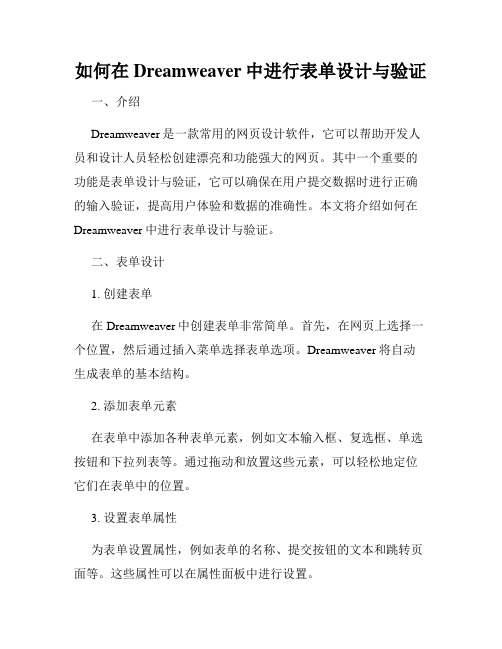
如何在Dreamweaver中进行表单设计与验证一、介绍Dreamweaver是一款常用的网页设计软件,它可以帮助开发人员和设计人员轻松创建漂亮和功能强大的网页。
其中一个重要的功能是表单设计与验证,它可以确保在用户提交数据时进行正确的输入验证,提高用户体验和数据的准确性。
本文将介绍如何在Dreamweaver中进行表单设计与验证。
二、表单设计1. 创建表单在Dreamweaver中创建表单非常简单。
首先,在网页上选择一个位置,然后通过插入菜单选择表单选项。
Dreamweaver将自动生成表单的基本结构。
2. 添加表单元素在表单中添加各种表单元素,例如文本输入框、复选框、单选按钮和下拉列表等。
通过拖动和放置这些元素,可以轻松地定位它们在表单中的位置。
3. 设置表单属性为表单设置属性,例如表单的名称、提交按钮的文本和跳转页面等。
这些属性可以在属性面板中进行设置。
三、表单验证1. 验证规则在Dreamweaver中,可以轻松定义各种表单验证规则,以确保用户输入数据的正确性。
例如,可以设置必填字段、最小长度、最大长度、数字格式、电子邮件格式等。
2. 使用内置验证Dreamweaver提供了一些内置的验证功能,例如验证必填字段、验证电子邮件格式等。
只需要选择相应的表单元素,然后在属性面板中启用相应的验证选项即可。
3. 自定义验证除了内置的验证功能外,也可以通过编写自定义的验证脚本来实现更复杂的验证需求。
Dreamweaver支持使用JavaScript或其他脚本语言来编写这些验证脚本。
通过在表单元素的属性面板中添加相应的事件处理程序,可以调用这些脚本进行自定义验证。
四、数据处理1. 表单提交在用户填写完表单后,可以通过设置提交按钮的类型为"submit"来实现表单的提交。
提交后,表单将把数据发送到指定的服务器端脚本进行处理。
2. 服务器端数据处理服务器端脚本可以接收表单提交的数据,并进行进一步的处理,例如存储到数据库中、发送电子邮件给管理员等。
Dreamweaver CC 2018网页设计与制作-使用表单和行为
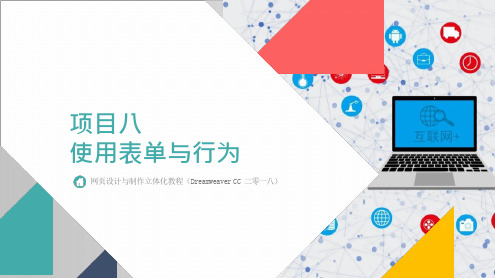
二,有关知识
(三)插入表单元素并设置属
一.文本输入类元 素
文本输入类元素主要包括常用地与文本有关地表单元素,如文本,搜索,文本区域,数字,范围,密 码,Url,Tel,电子邮件,日期时间,日期时间(当地),月,周,日期,时间,颜色等。表单元素地插入方法 基本相同。下图所示为插入地文本元素。
二,有关知识
(三)插入表单元素并设置属 三.插入选择类元素
网页有时候需要行选择操作,如选择别,车型,城市等,此时需要用到选择类元素。选择类元素主 要是在多个项目选择其地一个选项,在页面一般以矩形区域地形式显示。
选择元素"属"面板
单选按钮元素"属" 面板
二,有关知识
(三)插入表单元素并设置属 三.插入选择类元素
(三)插入表单元素并设置属
一.文本输入类元 素
日期(Data)元素主要用于选择日期;而时间(Time)元素主要用于选择时间,日期,时间元 素地"属"面板与月元素地"属"面板基本相同。日期时间(Dat e T i m e)元素主要用于选择日期 与时间(带时区);而日期时间(DateTime-Local)(当地)元素主要用于选择日期与时间(无 时区)。这两个元素地"属"面板相同。下图为插入日期时间元素地方法。
(二)常用行为地使用 一.弹出窗口信息
弹出窗口信息行为地作用是弹出一个窗口并显示一些信息。创建弹出窗口信息行为地方法 如下。
设置弹出信息
选择触发
16网页中的表单ppt

华东师范大学计算中心
19
计算机技术应用
第五章
2. 创建表单
• 在【插入】工具栏选择【表单】,单击【插入 表单】按钮 • 直接插入表单元素,也会自动创建表单,并将 该表单元素置于其中 • 选中表单,在【属性检查器】中设置属性
华东师范大学计算中心
14
计算机技术应用
第五章
设置表单属性
• 在【动作】框中指定处理该表单的动态网页或脚本的路 径 • 在【方法】下拉列表中,选择将表单数据传输到服务器 的方法
10
计算机技术应用
第五章
列表/菜单、跳转菜单
• 跳转菜单借助“列表/菜单”实现,选中后即可 打开相应网站
– 单击【跳转菜单】按钮,弹出【插入跳转菜单】对 话框,其中设置网站名称与网站URL – 【属性检查器】中设置内容类似“列表/菜单” 处
华东师范大学计算中心
11
计算机技术应用
第五章
图像域、文件域
• 每个表单中一定要有【提交】按钮
华东师范大学计算中心 3
计算机技术应用
第五章
• 常用的表单元素
– 文本域、隐藏域、单选按钮、复选框、列表 /菜单、图像域、文件域、按钮和标签等
• 【插入】工具栏选择【表单工具栏】, 显示如下
华东师范大学计算中心
4
计算技术应用
第五章
文本字段、文本区域
• 文本字段为单行文本 • 文本区域为多行文本 • 密码域
– 隐藏域内容不在浏览器中显示 – 使用隐藏域存储不希望在浏览器中显示出来的信息 – 单击【隐藏域】按钮,添加隐藏域
• 复选框
– 使用复选框,可以在一组选项中选择多个选项 – 单击【复选框】按钮,弹出【输入标签辅助功能属 性】对话框,设置针对该表单元素的描述文字及其 属性 – 通过【属性检查器】设置是否选中
网页设计表单控件知识点

网页设计表单控件知识点一、表单的基本概念和作用在网页设计中,表单是用户与网站进行交互的一种重要方式。
通过表单,用户可以输入、提交和修改数据,网站可以根据用户输入的数据进行相应的处理和回应。
表单通常由多个控件组成,每个控件用于接收不同类型的数据。
二、常用表单控件1. 文本框(Text input)文本框用于接收用户输入的文本信息,例如用户名、密码、电子邮件等。
可以设置文本框的大小和最大输入字符数。
2. 多行文本框(Textarea)多行文本框与文本框类似,可以接收多行文本输入,适用于用户输入较多的文字信息,例如评论、留言等。
3. 单选按钮(Radio button)单选按钮用于让用户在多个选项中选择其中之一。
每个选项对应一个单选按钮,用户只能选择其中一个。
4. 复选框(Checkbox)复选框用于让用户从多个选项中选择多个或全部选项。
每个选项对应一个复选框,用户可以同时选择多个选项。
5. 下拉列表(Select)下拉列表通过菜单形式展示多个选项,用户可以从中选择一个选项。
下拉列表通常用于选项较多或具有层级关系的情况。
6. 按钮(Button)按钮用于触发特定的操作,例如提交表单、重置表单或执行其他功能。
可以设置按钮的样式和点击事件。
7. 文件上传(File upload)文件上传控件允许用户选择并上传文件。
用户可以通过浏览按钮选择本地文件,然后将文件上传到服务器。
三、表单控件的样式和布局为了使表单界面美观和易用,设计师可以对表单控件进行样式和布局的调整。
1. 样式调整可以通过CSS来调整表单控件的外观,例如修改文本框和按钮的颜色、字体、边框等。
还可以添加动画效果,提升用户体验。
2. 布局设计在设计表单时,需要考虑控件的排列方式和大小,以及控件与文字的对齐方式。
可以采用一列或多列的方式进行布局,根据表单内容的多少和类型进行选择。
四、表单控件的验证和反馈为了确保用户输入的准确性和完整性,表单中的控件通常需要进行验证,并给予相应的反馈。
Dreamweaver教程 表单、行为和事件

首页 末页 向上 向下 返回 结束 调音
2)设置表单属性
将插入点定位到插入的表单中,打 开属性面板可以对其属性进行设置。
首页 末页 向上 向下 返回 结束 调音
2、添加表单对象
认识表单对象
文本字段 隐藏域 文本区域 复选框 单选按钮 单选按钮组 列表/菜单 跳转菜单 图像域 插入文本区域 插入复选框 插入单选按钮 插入单选按钮组 文件域 按钮 标签 字段集
首页 末页 向上 向下 返回 结束 调音
2、什么是事件
浏览器都会提供一组事件,事件与动 作相关联。当访问者与网页进行交互时, 浏览器生成事件,但并非所有的事件都是 交互的,如设置网页每10s自动重新载入。 根据所选对象和在“显示事件”子菜 单中指定的浏览器的不同,显示在“事件” 下拉列表框中的事件将有所不同。Internet Explorer和Netscape Navigator是当今主的流 浏览器。IE4表明此事件适用于Internet Explorer 4.0浏览器,NE4表明此事件适用 于Netscape Navigator 4.0浏览器。
首页 末页 向上 向下 返回 结束 调音
“设置文本域文本”行为
“设置文本域文字”行为可以 用指定的内容替换表单文本域的内 容。
首页 末页 向上 向下 返回 结束 调音
“设置状态栏文本”行为
“设置状态栏文本”行为可在浏览器 窗口底部左侧的状态栏中显示消息。如 可以使用此行为在状态栏中说明链接的 目标而不是显示链接的URL。
向下向下向上向上首页首页调音调音返回返回结束结束时间轴时间轴行为包括播放时间轴停止时间轴和转到时间轴帧3项通过链接或者按钮来控制时间轴动画的播向下向下向上向上首页首页调音调音返回返回结束结束插入flashvideo为网页插入动态元素向下向下向上向上首页首页调音调音返回返回结束结束了解动态元素媒体的来源系统集成网络下载从素材库导入自己制作flash简介向下向下向上向上首页首页调音调音返回返回结束结束系统集成在dreamweaver8中集成了许多flash按钮可以在它的页面中方便地插入flash按钮和flash文本
- 1、下载文档前请自行甄别文档内容的完整性,平台不提供额外的编辑、内容补充、找答案等附加服务。
- 2、"仅部分预览"的文档,不可在线预览部分如存在完整性等问题,可反馈申请退款(可完整预览的文档不适用该条件!)。
- 3、如文档侵犯您的权益,请联系客服反馈,我们会尽快为您处理(人工客服工作时间:9:00-18:30)。
获得网址信息
$_GET 获得GET方法提交的数据,由于GET方法提交的数据,显示在网址上,所以我们直接地称之为获得网址信息.$_GET变 量是一个包含名称[name]和值[value]的数组(这些名称和值是通过HTTP GET方法发送的,且都可以利用). 发送的信息量不能超过100个字符. Example: 我们可以通过网址传递参数: http://localhost:8009/12/get.php?id=200 http://localhost:8009/12/get.php?id=200&name=张三&age=20 获得某一个参数: echo $_GET["id"]; echo $GET["name"]; 获得所在参数: foreach ($_GET as $key=>$value) echo $key."---".$value; 注意:指?号以后的参数,即键值对.
参数:SystemRoot 系统目录 如:C:\WINDOWS
服务器变量
$_SERVER $_SERVER 是一个包含诸如头信息(header),路径(path)和脚本位置(script locations)的数组.数组的实体由 web 服 务器创建.$_SERVER["参数"]中的参数如下: 参数" 参数 http://localhost/12/server.php?id=20&name=hello $_SERVER['PHP_SELF'] 取得文件的路径:/12/server.php
Html 表单 input
2.<input type=""> <input type="">标志用来定义一个用户输入区,用户可在其中输入信息.此标志必须放在<form></form>标志对之间. <input type="">标志中共提供了八种类型的输入区域,具体是哪一种类型由type属性来决定.请看下边列表:
<select></select>标志对用来创建一个下拉列表框或可以复选的列表框.
此标志对用于<form></form>标志对之间. <select>具有multiple,name和size属性.multiple属性不用赋值,直接加入标志中即可使用,加入了此属性后列表框 就成了可多选的了;name是此列表框的名字,它与上边讲的name属性作用是一样的;size属性用来设置列表的高度, 缺省时值为1,若没有设置(加入)multiple属性,显示的将是一个弹出式的列表框. <option>标志用来指定列表框中的一个选项,它放在<select></select>标志对之间.此标志具有selected和value属性, selected用来指定默认的选项,value属性用来给<option>指定的那一个选项赋值,这个值是要传送到服务器上的,服 务器正是通过调用<select>区域的名字的value属性来获得该区域选中的数据项的.请看下例:
php与客户端 与客户端
我们知道,php是服务器端语言,而我们访问一个网站,是通过浏览器来进行的.那php是通过什么来和客户端进行通 信的呢?也就是说,如何来获得客户端的信息,如果把php执行的结果,发给客户端?这就是我们本节所要探讨的内容.
这些功能,php通过它的预定义变量,通通实现了. 它们主要是:$_POST $_REQUEST $_GET $_SERVER $_COOKIE
客户端的请求
网站的运行,如果电信行业的客服中心,属于被动的.我们知道,当我们打客户电话时, 那边才会有人接听,从而实现对话.上网,也是如此.
10000 拨号
客服 中心
10000 拨号
客服 中心
上网,如同给服务器(如:php)打电话.实现上,我们上网有两种方式: php 一种是输入网址,我们称之为:get方式. 一种是提交表单,我们称这为:post方式. 通过网址方式(get)将显示在URL中,适合传输小量数据. 通过提交表单(post)不显示在URL中,适合大量数据的传送. 实际上,通过表单,可以是post也可以是get:如下: <form action="save.php" method="post"></form> <form action="save.php" method="get"> </form>
获得表单信息
取规则: 取规则: 1,对于一个name一个value的情况,直接用$_POST取出.如$_POST["username"]. 2,对于一个name多个value情况,如checkbox,将name后加[],如name="hobby[]",取法不变,$_POST["hobby"],但此 值为数组. example: : 姓名:<input name="username"><br> 密码:<input name="password"><br> 性别:<input type="radio" name="sex" value="男">男 <input type="radio" name="sex" value="女">女 省份:<select name="city"> <option value="">请选择</option> <option value="哈尔滨">哈尔滨</option> </select> 爱好:<input type="checkbox" name="hobby[]" value="文学">文学 <input type="checkbox" name="hobby[]" value="体 育">体育 <input type="checkbox" name="hobby[]" value="书法">书法 print_r($_POST["hobby"]); // 得到是一个数组.
Html 表单 select
Html 表单 textarea
4.&lrea提供了可以录入多行信息的功能.如:新闻内容,产品介绍.其它功能同 <input type="text" >一样.
<textarea></textarea>用来创建一个可以输入多行的文本框,此标志对用于<form></form>标志对之间. <textarea>具有name,cols和rows属性.cols和rows属性分别用来设置文本框的列数和行数, 这里列与行是以字符数为单位的.请看下边的例子: 示例: 示例: <textarea name="newsmeno" rows="5" cols="50">这是默认值 </textarea> 综合例子 code:ex03\form\main.htm
动态网页设计-网页表单的使用
开课院系:服装软件与信息学院 教学对象:06计算机应用,06计算机网络,06动漫设计 教学时间:4课时 上课教师:熊全洪
教学重难点以及教学目标
教学重点:1 理解表单是什么,什么时候使用表单 2 如何使用php获取表单参数 教学难点:1 使用php获取用户上传信息 2 cookies与sessions的使用 教学目标:通过本章节的学习,掌握如何使用dreamweaver制作基于php技术的表单
获得表单信息
取规则: 取规则: 1,对于一个name一个value的情况,直接用$_POST取出.如radio,select,输入框$_POST["username"]. 2,对于一个name多个value情况,如checkbox,将name后加[],如name="hobby[]",取法不变,$_POST["hobby"],但此 值为数组. Example: : 姓名:<input name="username"><br> 密码:<input name="password"><br> 性别:<input type="radio" name="sex" value="男">男 <input type="radio" name="sex" value="女">女 省份:<select name="city"> <select <option value="">请选择</option> <option value="哈尔滨">哈尔滨</option> </select> 爱好:<input type="checkbox" name="hobby[]" value="文学">文学 <input type="checkbox" name="hobby[]" value="体 育">体育 <input type="checkbox" name="hobby[]" value="书法">书法 print_r($_POST["hobby"]); // 得到是一个数组. code:12/post.php
